 इंटरनेट तक पहुंच के बिना पीसी या लैपटॉप के संचालन की कल्पना नहीं की जा सकती। नेटवर्क तक एक स्थायी पहुंच प्राप्त करने के कई तरीके हैं और एक ही समय में डेटा प्राप्त करने और संचारित करने की उच्च गति सुनिश्चित करते हैं - प्रत्येक उपयोगकर्ता उस व्यक्ति को चुन सकता है जो उसे सूट करता है। वर्ल्ड वाइड वेब के लिए दो मुख्य प्रकार हैं: वायर्ड और वायरलेस।
इंटरनेट तक पहुंच के बिना पीसी या लैपटॉप के संचालन की कल्पना नहीं की जा सकती। नेटवर्क तक एक स्थायी पहुंच प्राप्त करने के कई तरीके हैं और एक ही समय में डेटा प्राप्त करने और संचारित करने की उच्च गति सुनिश्चित करते हैं - प्रत्येक उपयोगकर्ता उस व्यक्ति को चुन सकता है जो उसे सूट करता है। वर्ल्ड वाइड वेब के लिए दो मुख्य प्रकार हैं: वायर्ड और वायरलेस।
लैपटॉप पर वायर्ड इंटरनेट कनेक्शन कैसे सेट करें
एक वायर्ड कनेक्शन के माध्यम से पहुंच ने उपयोगकर्ताओं को सबसे स्थिर के रूप में स्थापित किया है।
इस प्रकार का नेटवर्क कनेक्शन उन लोगों के लिए सबसे अधिक प्रासंगिक होगा जो नेटवर्क के माध्यम से बड़ी फ़ाइलों को डाउनलोड करने या दूर से काम करने के लिए उपयोग किए जाते हैं। वायर्ड पद्धति इंटरनेट के स्थिर संचालन को सुनिश्चित करती है, जो आपको 24 घंटे आवश्यक संसाधनों तक पहुंचने की अनुमति देती है।
हम वायर्ड एक्सेस प्रदान करने की सभी जटिलताओं का विस्तार से विश्लेषण करेंगे। इसके 2 प्रकार हैं:
- एक ऑप्टिकल केबल का उपयोग करना।
- ADSL प्रौद्योगिकी के माध्यम से नेटवर्क तक पहुंच।
प्रत्येक कनेक्शन विधि को सेट करने की अलग-अलग बारीकियाँ होती हैं।
केबल के साथ
किसी भी प्रकार के कनेक्शन को कॉन्फ़िगर करने के लिए, आपको नियंत्रण कक्ष पर जाने की आवश्यकता है, फिर "नेटवर्क और इंटरनेट" मेनू का चयन करें, और फिर "एडेप्टर सेटिंग्स बदलें" टैब खोलें। दिखाई देने वाले संवाद बॉक्स में, आईपी पते की स्वचालित रसीद सेट करें। यदि प्रदाता द्वारा जारी किए गए निर्देश को मैनुअल परिचय की आवश्यकता होती है, तो हम इसे स्वयं करते हैं।
यदि आपके प्रदाता को वीपीएन प्रणाली के माध्यम से कनेक्शन की आवश्यकता होती है, तो आपको निम्नलिखित कार्यों को पूरा करना होगा:
- नेटवर्क सेटिंग्स खोलें, "नया कनेक्शन बनाएं" चुनें।
- मेनू में "कार्यस्थल से कनेक्शन" कॉलम चुनें।
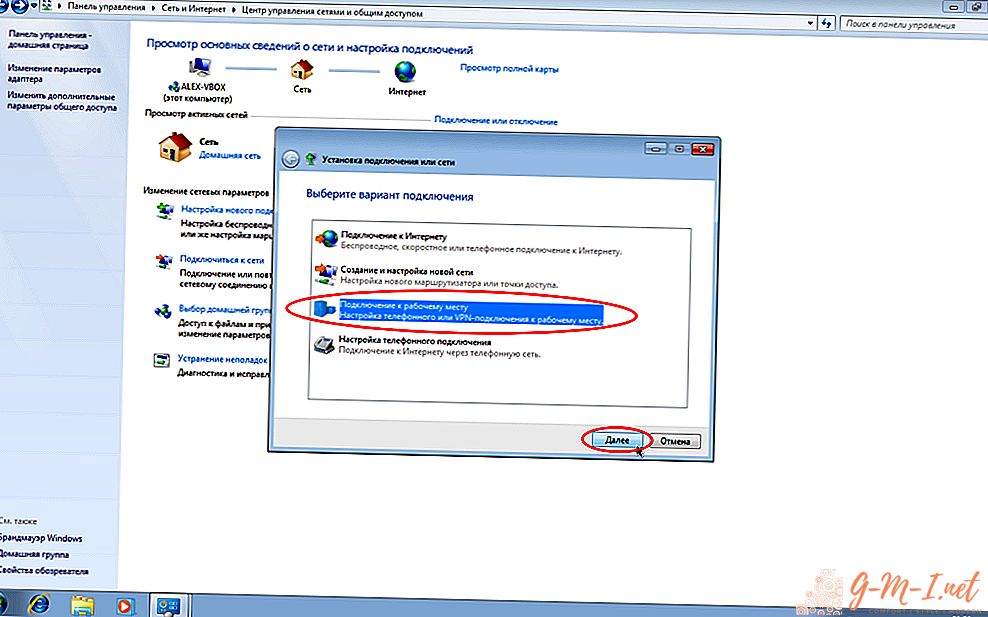
- कनेक्शन प्रकार निर्दिष्ट करें: "वीपीएन"।
- कनेक्शन को कॉन्फ़िगर करने के बारे में सिस्टम का प्रश्न बाएं माउस बटन के साथ "पोस्टपोन" पर क्लिक करके उत्तर दिया जाना चाहिए।
- इसके बाद, आपको प्रदाता द्वारा जारी किया गया डेटा दर्ज करना होगा। एन्क्रिप्शन सेटिंग्स को बंद कर दिया जाता है।
हम इंटरनेट के उपयोग की ओर मुड़ते हैं, इसके लिए निचले दाएं कोने में नेटवर्क आइकन पर बाएं क्लिक करें और वांछित वीपीएन कनेक्शन का चयन करें।
ऐसे मामलों में जहां प्रदाता PPPoE के माध्यम से केबल इंटरनेट प्रदान करता है, आपको यह करना चाहिए:
- "इंटरनेट कनेक्शन" कॉलम पर क्लिक करके एक नया कनेक्शन बनाएं।
- टैब पर क्लिक करें "उच्च गति, DSL या केबल के माध्यम से"।
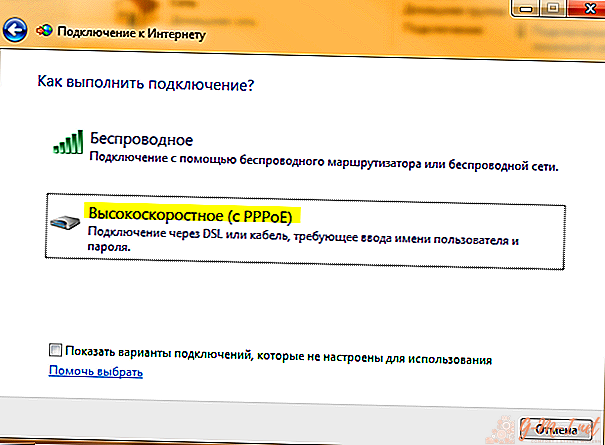
- खुलने वाली विंडो में, प्रदाता से प्रलेखन से डेटा दर्ज करें। चेकबॉक्स "डेटा याद रखें" पर क्लिक करना न भूलें।
ADSL द्वारा
ADSL कनेक्शन के लिए एक मॉडेम की आवश्यकता होती है। वर्ल्ड वाइड वेब के साथ संचार टेलीफोन केबल के माध्यम से होगा। एक पुरानी कनेक्शन प्रणाली के कारण इस पद्धति का नुकसान काफी कम गति में है।
मुख्य टेलीफोन लाइन फाड़नेवाला में शामिल है, टेलीफोन और इंटरनेट से कनेक्शन को विभाजित करता है। अगला, केबल का उपयोग करके, आपको लैन कनेक्टर के माध्यम से मॉडेम से कनेक्ट करना होगा। और इससे पहले ही WAN कनेक्टर के माध्यम से लैपटॉप से कनेक्ट हो जाता है। ऐसा कनेक्शन दूरस्थ गांवों के लिए उपयुक्त है जहां खराब वायरलेस कनेक्शन और फाइबर-ऑप्टिक केबल नहीं है।
लैपटॉप पर वायरलेस इंटरनेट कनेक्शन
दो प्रसिद्ध वायरलेस कनेक्शन विधियां स्थिर और उच्च गति वाले इंटरनेट संचालन के लिए भी उपयुक्त हैं:
- वाईफ़ाई के माध्यम से।
- मोबाइल इंटरनेट का उपयोग करना।
वाईफाई द्वारा
वाई-फाई के माध्यम से कनेक्ट करना केवल तभी संभव है जब आपके लैपटॉप में कोई मॉड्यूल हो या विशेष यूएसबी वाई-फाई एडाप्टर का उपयोग करते समय। एक वाई-फाई राउटर एक मोडेम से भिन्न होता है जो एक साथ कई गैजेट्स को नेटवर्क से कनेक्ट करने की क्षमता रखता है। इसमें आपके ट्रैफ़िक के अनधिकृत उपयोग से बचाने के लिए पासवर्ड सेट करने की क्षमता है। वाई-फाई राउटर खरीदते समय, इसके लिए निर्देशों में एक लॉगिन के साथ एक फ़ैक्टरी पासवर्ड होता है, जिसे यदि वांछित है, तो डिवाइस सेटिंग्स में बदला जा सकता है।
वाई-फाई राउटर तक पहुंचने के लिए, आपको इसे वायरलेस नेटवर्क की सूची में चुनना होगा और प्राधिकरण के लिए सही पासवर्ड दर्ज करना होगा।
राउटर के सही ढंग से काम करने के लिए, दो महत्वपूर्ण शर्तें पूरी होनी चाहिए:
- राउटर के खड़े होने की जगह का चयन करें।
- असफलताओं के बिना सही संचालन के लिए निर्बाध बिजली के साथ इसे प्रदान करें।
वायरलेस वाई-फाई नेटवर्क पर काम करने के लिए, दो प्रकार के राउटर हैं:
- वायर्ड रूटर्स;
- वायरलेस राउटर।
पहले प्रकार का उपकरण एक मॉडेम के सिद्धांत पर काम करता है और सीधे एक केबल के माध्यम से इंटरनेट प्राप्त करता है, जिसके बाद यह एक सीमित दूरी के लिए वाई-फाई कनेक्शन के माध्यम से वितरित करता है। इस तरह के कनेक्शन की गति केबल कनेक्शन की तुलना में थोड़ी कम है, लेकिन यह काफी स्थिर है।
वायरलेस वाई-फाई राउटर सिम कार्ड से काम करते हैं और बहुत कम कनेक्शन की गति देते हैं, इसके अलावा, मोबाइल संचार इंटरनेट एक्सेस की स्थिरता को कम करता है। एक प्लस वायरलेस कनेक्टिविटी के लिए धन्यवाद, लैपटॉप पर कहीं भी काम करने की क्षमता है।
मोबाइल इंटरनेट के माध्यम से
नेटवर्क के लिए लैपटॉप के मोबाइल कनेक्शन के लिए, अंतर्निहित सिम कार्ड या लैपटॉप से यूएसबी के माध्यम से जुड़े फोन का उपयोग किया जाता है।
मॉडेम को संबंधित ऑपरेटर के संचार सैलून में खरीदा जा सकता है - वह चुनें जो आपके लिए सबसे बेहतर है। पता करें कि क्या आपका वांछित इंटरनेट प्रदाता आपके क्षेत्र को पूर्णता प्रदान करता है। खरीद के बाद, जो कुछ भी बचा है, उसे पहले सॉफ्टवेयर को लॉन्च और इंस्टॉल करना है।
मोबाइल मोडेम सेट करना बहुत सरल है:
- लैपटॉप पर यूएसबी पोर्ट में मॉडेम डालें।

- अपने मॉडम को स्थापित करने के लिए ड्राइवर और सॉफ़्टवेयर की प्रतीक्षा करें।
- स्थापना के बाद, लॉन्च संवाद बॉक्स खुलता है।
- संचार सैलून में आपको दिए गए प्राधिकरण डेटा दर्ज करें, और फिर बॉक्स की जांच करें: "याद रखें" ताकि हर बार उन्हें फिर से दर्ज न करें।
उसके बाद, नेटवर्क कनेक्शन की प्रतीक्षा करें।
स्मार्टफोन के माध्यम से इंटरनेट का उपयोग करने के लिए, आपको यह करना होगा:
- यूएसबी केबल का उपयोग करके स्मार्टफोन को लैपटॉप से कनेक्ट करें।
- फोन सेटिंग्स में, मोबाइल कनेक्शन के लिए जिम्मेदार टैब ढूंढें।
- USB मोड मोड का चयन करें।
- सिंक्रनाइज़ेशन की प्रतीक्षा करें और इंटरनेट का सफलतापूर्वक उपयोग करना शुरू करें।
इस तरह के कनेक्शन को कम गति की विशेषता है, लेकिन इंटरनेट तक पहुंच के लिए डिवाइस की खरीद के लिए अतिरिक्त लागतों की आवश्यकता नहीं है। उपयोगकर्ता को केवल अपने ट्रैफ़िक को नियंत्रित करना होगा, क्योंकि अधिकांश ऑपरेटर मोबाइल के लिए एक छोटी राशि प्रदान करते हैं।
सामान्य तौर पर, एक नौसिखिए उपयोगकर्ता के लिए लैपटॉप को इंटरनेट से जोड़ना काफी आसान काम है। इसे सेवा केंद्र से संपर्क किए बिना या किसी विशेषज्ञ को शामिल किए बिना हल किया जा सकता है।

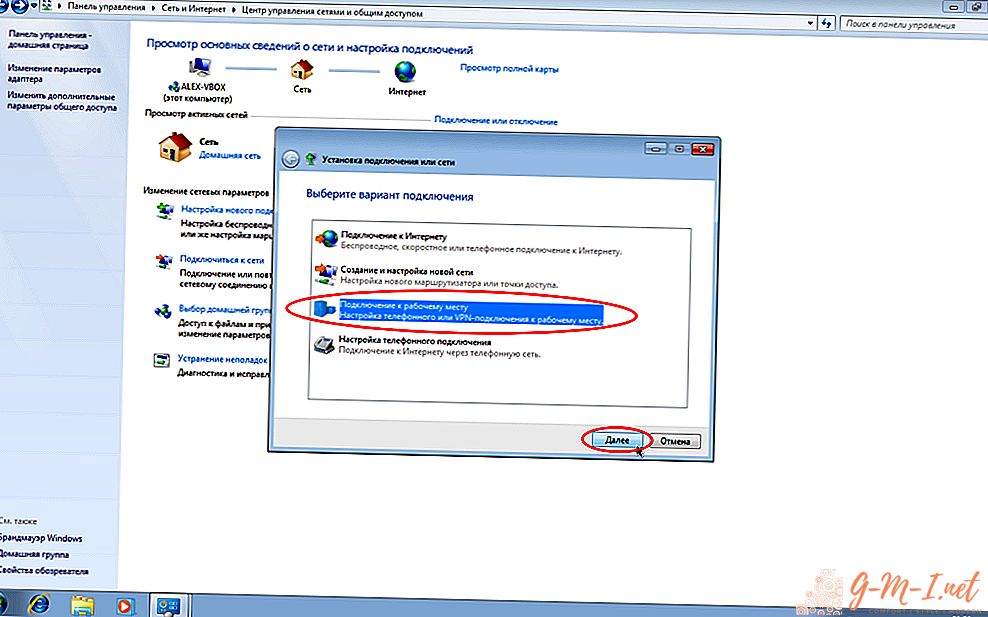
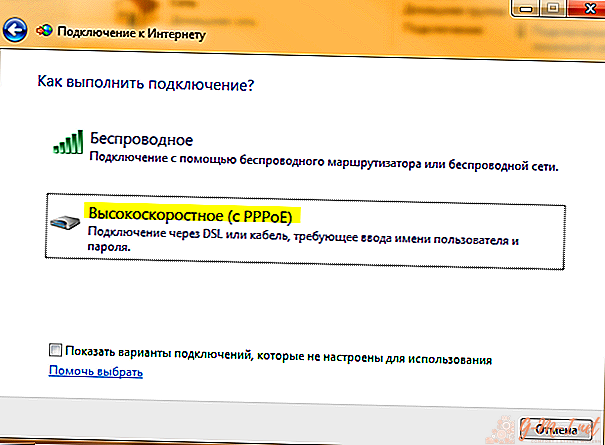

अपनी टिप्पणी छोड़ दो